Dodavanje titlova
Dodajući podnaslov mogu pomoći bolje razumjeti video. Kao sve-u-jednom video-alat, iSkysoft iMedia pretvarač Deluxe za Mac također omogućuje dodati titlove na video kad god želite.
1.uvoz videozapisa
Na prvo, instalirajte i otvorite video pretvarač na vašem Mac računalu. Onda upload tvoj video to program s metode povuci i ispusti ili prebaciti se pretvoriti kartica i kliknite "Add Files" gumb za učitavanje video s vašeg Mac, mobilni uređaji ili kamere.

2.otvoreni podnaslov prozor
Nakon uvoza videozapisa, vidjet ćete tri male ikone ispod prozora videozapisa. Kliknite trećeg iz efekte, i vidjet ćete pop-up i uređivanja. Kao što je prikazano, postoje nekoliko uređivanje opcija dostupna, odaberite karticu podnaslov.
3.dodati titlove na video
Sada ste spremni za učitavanje vaše titlove. Ovaj softver podržava učitavanje podnaslov varalica u .ssa, .ass i .srt formata. Nakon toga, možete postaviti veličinu i boju fonta, konture širina/boja, transparentnost i poziciju titlova prema vašoj potrebi. Točno u dva mala prozora, mogao dobiti prije pogled iskopana ruda video i Prilagodi za najbolje performanse.
Savjeti: Ako vam havn't dobio podnaslov varalica za tvoj video, kliknite ikonu pretraživanje na desnoj strani okvira podnaslov koji će vas automatski usmjeriti na podnaslov web stranicu gdje mogu skinuti jedno ti treba.
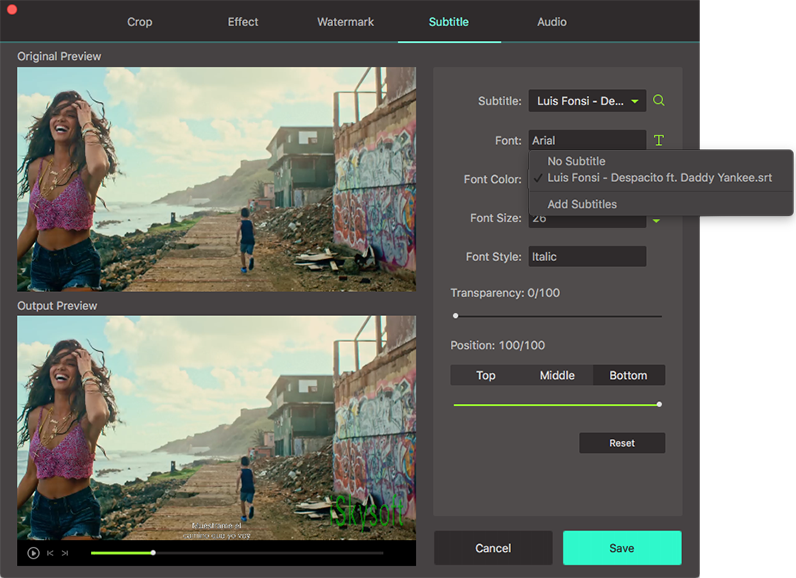
4.odaberite izlazni format i mape
U ovom koraku možete postaviti izlazni oblik i mjesto za tvoj video. Ima različit oblik zapisa raspoloživ na oblik pladanj, samo odaberite koji po potrebi. Da biste promijenili mapu izlaz, odaberite "Lokacija" prozor "Postavke". Konačno, pritisnite gumb "Pretvori" ili "Pretvoriti u" spasiti tvoj video na Mac računalu.









